In dieser Anleitung zeigen wir Ihnen, wie Sie Make (Integromat) in die Consent Database von iubenda integrieren können. Das Inhaltsverzeichnis hilft dabei, die gewünschten Informationen zu finden.
Make (früher bekannt als Integromat) ermöglicht es Ihnen, Workflows visuell zu erstellen, aufzubauen und zu automatisieren. Mit der kreativen Drag-and-Drop-Benutzeroberfläche können Sie Apps mit wenigen Klicks verknüpfen und endlose Workflows erstellen, die Make “Scenarios” nennt. Es ist ähnlich wie Zapier, aber mit zusätzlichen Anpassungsmöglichkeiten.
Die Make-Integration ermöglicht mehrere spezifische Szenarien, vor allem die Handhabung von Einwilligungspräferenzen. Zum Beispiel haben wir für die Aktionen “Create a consent” und “Update preferences of a subject” vier verschiedene Einstellungsoptionen vorgesehen (Newsletter, Datenschutzerklärung, AGBs und Marketing); wenn Sie weitere Einstellungen benötigen, müssen Sie einen API-Aufruf durchführen (und unsere API HTTP-Anleitung beachten).
Darüber hinaus müssen Sie für alle Aktivitäten, die im Rahmen der Make-Integration angeboten werden, Ihre iubenda-Rechtsdokumente vorerst mit der Consent Database synchronisieren.
Hier ist der Link zur Make-Integration von iubenda. Nachdem Sie auf “Install” geklickt haben, können Sie iubenda unter den verschiedenen in Make verfügbaren Diensten sehen.
Wenn Sie Make für die Integration Ihrer Consent Database verwenden, stellen Sie sicher, dass Sie es zu Ihrer Datenschutzerklärung hinzufügen.
Für die Make-Authentifizierung müssen Sie Ihren privaten iubenda-API-Schlüssel angeben, der im Abschnitt HTTP der Einbettungsoptionen für die Consent Database verfügbar ist.
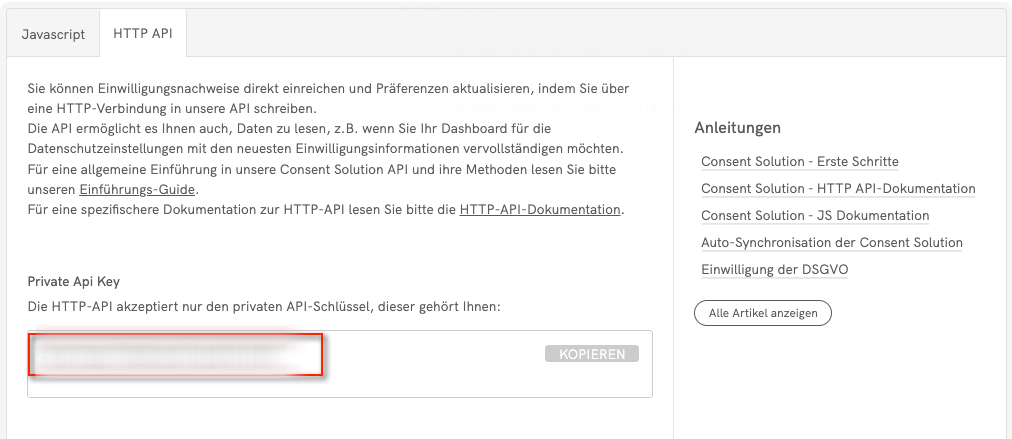
Sobald ein Make-Szenario erstellt wurde, können Sie mit iubenda in der Liste der Dienste nach dessen Namen suchen.
Wählen Sie dann eine der Aktionen aus und geben Sie Ihren privaten API-Schlüssel in das Feld ” Connections ” ein, wenn Sie dazu aufgefordert werden. Sehen Sie sich das Video unten an, um zu sehen, wie es funktioniert!
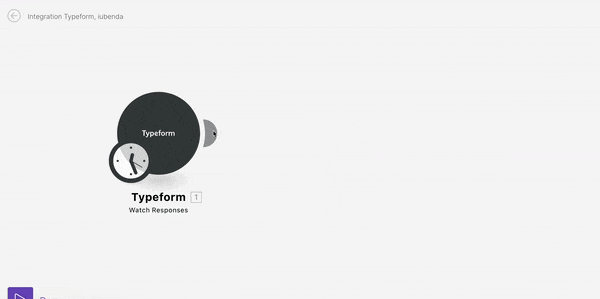
Diese Aktion basiert auf der HTTP-Anfrage CREATE consent und erstellt eine neue Einwilligung in der iubenda Consent Database.
Mit der neuen Einwilligung wird automatisch ein neuer Betreff erstellt, der im relativen Abschnitt des Dashboards Ihrer Consent Database verfügbar ist.
Jede Einwilligungshandlung enthält alle Informationen, die erforderlich sind, um diese spezifische Einwilligung, die Person, die sie erteilt hat, die mit dieser Einwilligung ausgedrückten Präferenzen, die rechtlichen Hinweise, die Ihr Nutzer akzeptiert hat, und den Nachweis (z. B. das Formular, das Ihrem Nutzer vorgelegt wurde) eindeutig zu identifizieren.
Die Aktion bietet außerdem drei verschiedene Arten der Einwilligung, verfügbar für drei verschiedene Anwendungsfälle:
Wenn Sie nicht um eine dieser Einwilligungen bitten, können Sie das entsprechende Feld leer lassen. Wer zusätzliche Einstellungen vornehmen möchte, muss die HTTP-API-Methode verwenden.
Die Output-Daten der Aktion sind:
Die Daten können verwendet werden, um die Nutzer-DB mit nutzerbezogenen Daten zu aktualisieren (z.B. Subject-ID).
Diese Aktion basiert auf der HTTP-Anfrage UPDATE subjects (mit den einzigen verified = “true”-Attributen im Anfragekörper). Verwenden Sie diese Aktion, um ein Subject zu aktualisieren, wenn es mit der Double-opt-in-Methode überprüft wurde. Diese Aktion setzt voraus, dass der Subject bereits erstellt worden ist.
Das einzige geforderte Feld ist die Subject ID (erforderlich).
Die Aktion setzt voraus, dass die Subject ID bereits vom auslösenden Dienst gespeichert wurde. Wenn Sie zum Beispiel versuchen, einen Mailchimp-Nutzer zu verifizieren, der sich gerade doppelt angemeldet hat, muss die Subject-ID in den Mailchimp-Attributen des Nutzers verfügbar sein.
Die Output-Daten der Aktion sind:
Diese Aktion basiert auf der HTTP-Anfrage UPDATE subjects und kann immer dann verwendet werden, wenn ein Subject aktualisiert werden muss (z. B. bei einer Änderung der E-Mail-Adresse des Nutzers). Wenn die Absicht besteht, die Einstellungen des Nutzers zu ändern, kann dies mit der Aktion “Update preferences of a subject” geschehen. Bei leeren Feldern wird der vorherige Eintrag nicht aktualisiert.
Die Aktion setzt voraus, dass die Subject ID bereits vom auslösenden Dienst gespeichert wurde. Wenn Sie zum Beispiel versuchen, einen Mailchimp-Nutzer zu überprüfen, der sich gerade doppelt angemeldet hat, muss die Subject-ID in den Mailchimp-Attributen des Nutzers verfügbar sein.
Die Output-Daten der Aktion sind:
Diese Aktion aktualisiert die Präferenzen eines bestimmten “Subjects”. Jede Änderung der Präferenzen erfordert eine neue Einwilligung; daher wird mit dieser Maßnahme eine neue Einwilligung für ein bereits bestehendes “Subject” erteilt. Bei Informationen, die nicht aktualisiert werden sollen, müssen die entsprechenden Felder leer sein.
Wenn Sie nicht um die Einwilligung zu einer der Präferenzen bitten, können Sie das entsprechende Feld leer lassen. Wer zusätzliche Einstellungen vornehmen möchte, muss die HTTP-API-Methode verwenden.
Die Output-Daten der Aktion sind:
Im folgenden Szenario wird eine neue Einwilligung in der iubenda Consent Database erstellt, ausgehend von einem neuen Eintrag in Typeform.
Verbinden Sie zunächst Typeform mit Integro und machen Sie es zu einem Auslöser. Wählen Sie dann das Startformular und testen Sie das Konto. Es sollte den allerletzten Eintrag in dem von Ihnen ausgewählten Formular aufnehmen.
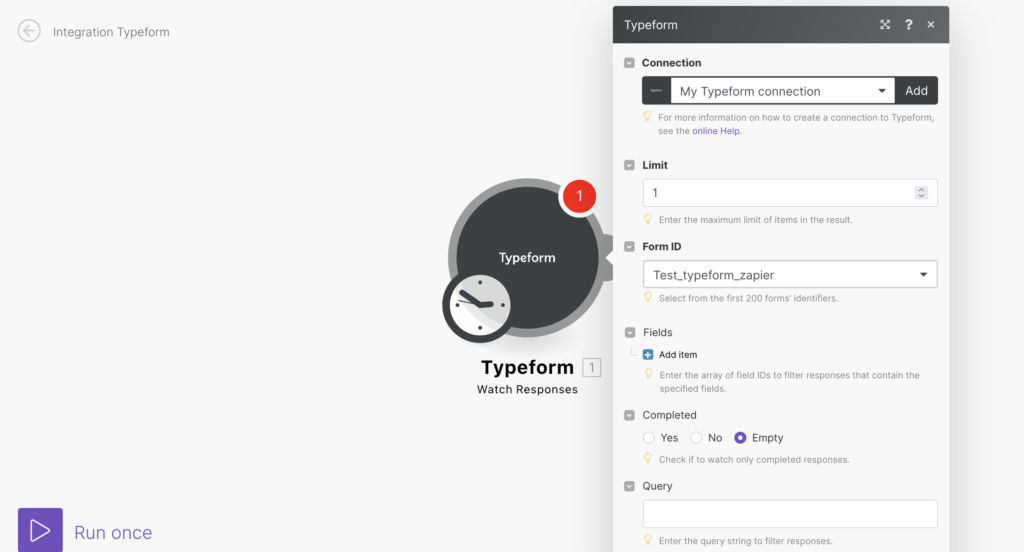
Danach klicken Sie auf “Add another module” und suchen in der Liste der Dienste nach iubenda.
Wählen Sie dann im Menü der verfügbaren Aktionen die Option “Create a new consent”.
Nun müssen Sie das iubenda-Konto mit Make verbinden, wie unter Authentifizierung beschrieben.
Sobald Sie die Konten verbunden haben, füllen Sie die Felder mit den Variablen aus Typeform. Lassen Sie die Felder, die Sie nicht benötigen, leer.
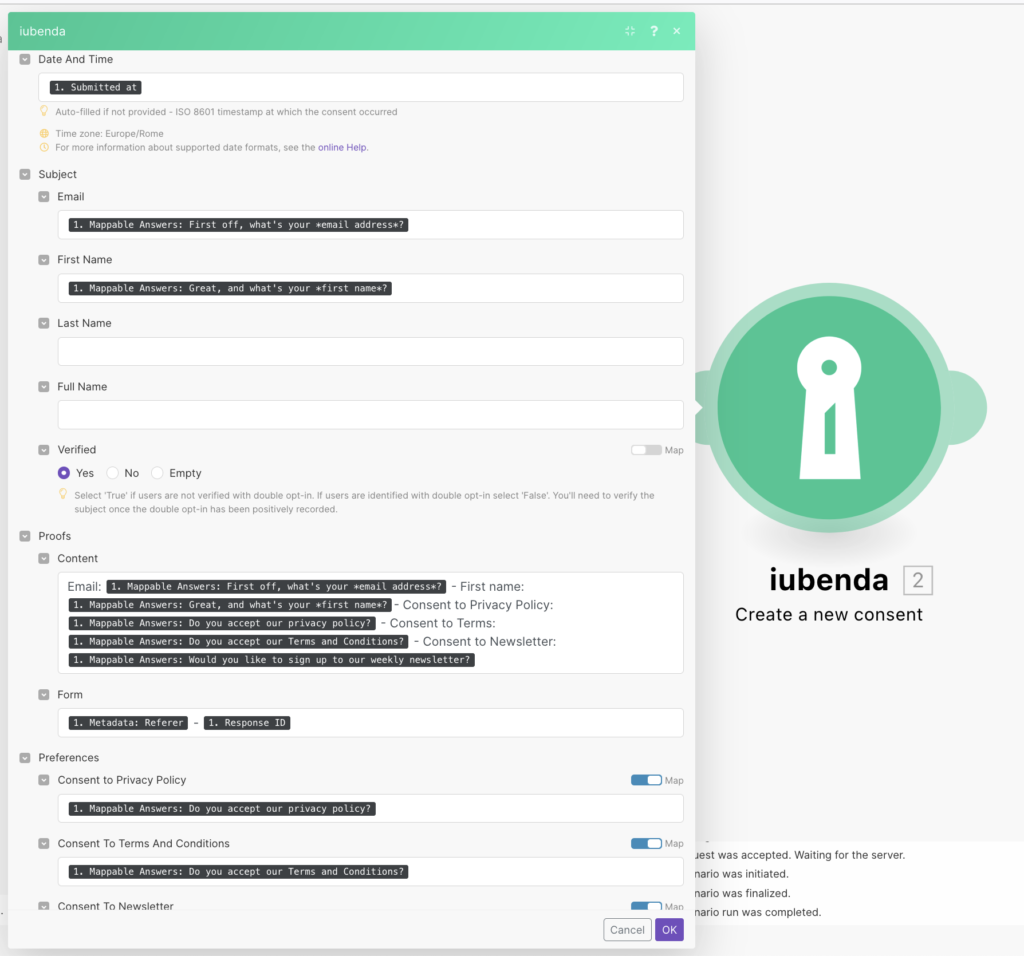
Klicken Sie anschließend auf “Ok” und testen Sie Ihr Szenario.
Überprüfen Sie dann, ob das Dashboard in der Consent Database die richtigen Informationen anzeigt.
Wenn ja, schalten Sie das Szenario ein, und schon sind Sie fertig.
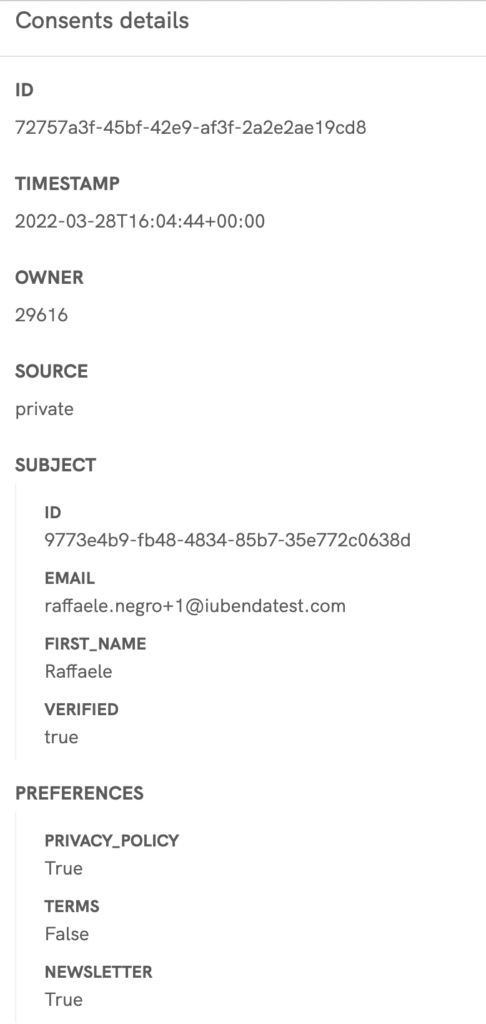
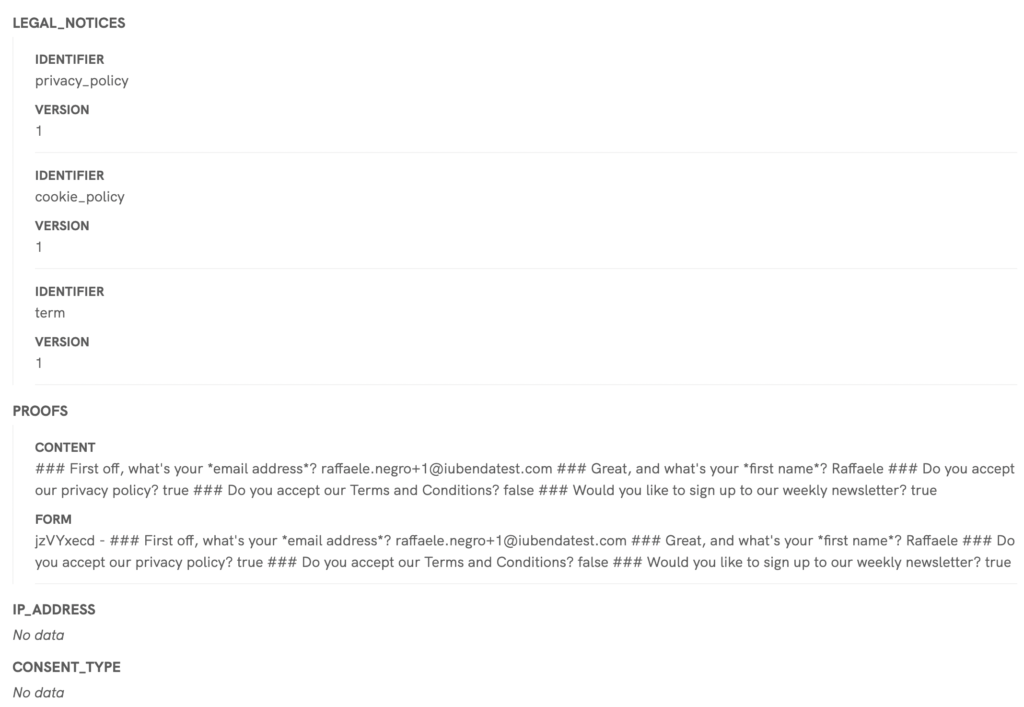
Glückwunsch, Sie haben Make (Integromat) mit der Consent Database von iubenda eingerichtet!